เรียนรู้วิธีการเปลี่ยนรหัสผ่านของบัญชีผู้ใช้ของคุณใน Windows 10 ในขั้นตอนที่ง่ายและง่าย
ในขณะที่คุณอาจไม่จำเป็นต้องทำบ่อยครั้งมีบางครั้งที่ต้องเปลี่ยนรหัสผ่านของระบบ Windows 10 ของคุณ ตัวอย่างเช่นบางทีรหัสผ่านของคุณอาจถูกบุกรุกและรั่วไหลออกมามันยากที่จะจดจำ/พิมพ์หรือเดาง่าย หากคุณใช้บัญชี Microsoft ของคุณเพื่อเข้าสู่ระบบรหัสผ่านที่รั่วไหลหรือถูกบุกรุกสามารถนำไปสู่ความเสียหายได้มากขึ้นเนื่องจากมันให้การเข้าถึงบัญชี Microsoft ของคุณโดยตรง
เหตุผลเฉพาะของคุณคือไม่ว่าคุณจะใช้บัญชีออนไลน์ (Microsoft) หรือบัญชีออฟไลน์ (ท้องถิ่น) บทช่วยสอนนี้แสดงให้คุณเห็นว่า มาเริ่มกัน
ก่อนที่คุณจะเริ่ม
คุณต้องรู้รหัสผ่าน ของคุณ ในการเปลี่ยนแปลงคุณ ต้องลงชื่อเข้าใช้บัญชีผู้ใช้ของคุณ เพื่อทำตามคำแนะนำนี้หากคุณไม่สามารถเข้าสู่ระบบคุณสามารถรีเซ็ตรหัสผ่านบัญชี Microsoft ออนไลน์โดยใช้เว็บเบราว์เซอร์ใด ๆ อย่างไรก็ตามสำหรับบัญชีท้องถิ่นคุณต้องใช้ดิสก์รีเซ็ตรหัสผ่านที่สร้างขึ้นก่อนหน้านี้
ขั้นตอนในการเปลี่ยนรหัสผ่านใน Windows 10 สำหรับบัญชีออนไลน์ (Microsoft)
เปิดการตั้งค่า แอพ โดยกดปุ่ม”Windows Key + I”คลิกที่” บัญชี “ตัวเลือกบนแผงด้านขวา เข้าสู่ระบบ MS Account.o ไปที่แท็บ” Security “บนแถบด้านข้างคลิกที่” เปลี่ยนรหัสผ่าน “type รหัสผ่านปัจจุบันของคุณ ใน”รหัสผ่านเก่า”“ บันทึก ” ด้วยสิ่งนั้นคุณได้เปลี่ยนรหัสผ่าน Windows 10 ของคุณ ผ่าน Microsoft.
ขั้นตอนโดยละเอียด (พร้อมภาพหน้าจอ)
เช่นเคยขั้นตอนแรกคือ เปิดแอป Settings คุณสามารถทำได้โดยการกดปุ่ม“ Windows + i “ทางลัดหรือคลิกขวาที่ไอคอน Windows บนแถบงานและเลือกตัวเลือก”การตั้งค่า”
เมื่อเปิดแล้วให้คลิกตัวเลือก” “ถัดไปคลิกตัวเลือก“ จัดการบัญชี Microsoft ของฉัน ” ในหน้าขวา
การดำเนินการด้านบนจะเปิดหน้าบัญชี Microsoft ในเว็บเบราว์เซอร์เริ่มต้นของคุณ หากได้รับแจ้งว่า ลงชื่อเข้าใช้บัญชี Microsoft ของคุณ เพื่อดำเนินการต่อ
หมายเหตุ : หากคุณลืมรหัสผ่านให้คลิกตัวเลือก”ลืมรหัสผ่าน”เพื่อรีเซ็ตรหัสผ่านของคุณ
ถัดไปคลิก“ เปลี่ยนรหัสผ่าน “ในหน้าขวา
รหัสผ่านใหม่ “และ” รหัสผ่าน reenter “และคลิกปุ่ม” บันทึก “src=”https://i0.wp.com/windowsloop.com/wp-content/uploads/2020/08/set-new-password-for-microsoft-account-260820.png?w=1100&ssl=1″>
ด้วยเหตุนี้คุณจึงเปลี่ยนรหัสผ่านของบัญชี Microsoft ของคุณ จากนี้ไปคุณสามารถใช้รหัสผ่านใหม่เพื่อเข้าสู่ระบบบัญชีผู้ใช้ออนไลน์ของคุณใน Windows 10.
ขั้นตอนในการเปลี่ยนรหัสผ่านใน Windows 10 สำหรับบัญชีท้องถิ่น
เปิดการตั้งค่า ด้วย”Windows Key + I”ตัวเลือกคลิกที่“ เปลี่ยน “button.type รหัสผ่านปัจจุบัน และคลิก“ ถัดไป “ พิมพ์รหัสผ่านใหม่ ในสองฟิลด์แรก คลิก“ ถัดไป “ ป้อนคำแนะนำรหัสผ่าน ในฟิลด์ที่สามคลิก“ ถัดไป ” จากนั้น“ เสร็จสิ้น “ ด้วยสิ่งนั้นคุณได้เปลี่ยนรหัสผ่านบัญชีท้องถิ่น 10 การตั้งค่า แอป ดังนั้นกด”Windows Key + I”เพื่อเปิดแอพการตั้งค่า เมื่อเปิดแล้วให้ไปที่หน้า“ บัญชี “>“ ตัวเลือกการลงชื่อเข้าใช้ ” คลิกตัวเลือก“ รหัสผ่าน ” จากนั้นคลิกปุ่ม“ เปลี่ยน ”
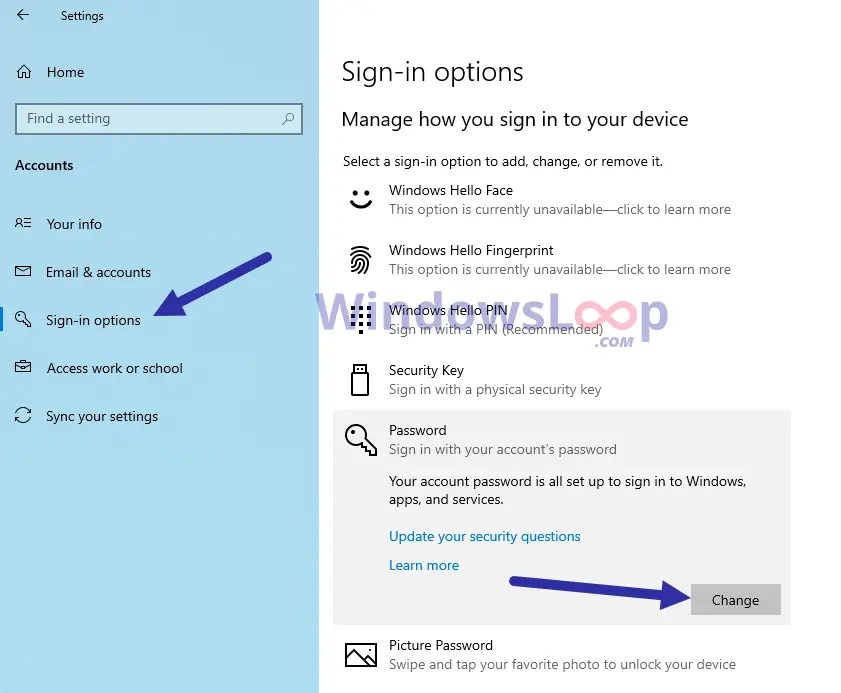
การกระทำข้างต้น พิมพ์และคลิกปุ่ม“ ถัดไป ”
ยืนยันรหัสผ่าน “และคำแนะนำรหัสผ่านที่คุณเลือกในฟิลด์” รหัสผ่านคำใบ้ “คลิก“ ถัดไป เพื่อดำเนินการต่อ
การปิด-การเปลี่ยนรหัสผ่าน Windows 10
อย่างที่คุณเห็นไม่ว่าคุณจะใช้บัญชีออนไลน์หรือบัญชีท้องถิ่นเปลี่ยนรหัสผ่านบัญชีผู้ใช้ใน Windows 10 นั้นง่ายและตรงไปตรงมา โปรดทราบว่าจำเป็นต้องใช้รหัสผ่านปัจจุบันของคุณและคุณควรลงชื่อเข้าใช้เพื่อเปลี่ยนแปลง หลังจากเปลี่ยนรหัสผ่านอย่าลืมเปิดใช้งานการป้องกัน PIN หรือลายนิ้วมือใน Windows 10 ทำให้ง่ายต่อการเข้าสู่ระบบของคุณโดยไม่ต้องใช้รหัสผ่านจริง
หากคุณมีคำถามหรือต้องการความช่วยเหลือแสดงความคิดเห็นด้านล่าง ฉันยินดีที่จะช่วยเหลือ